Come configurare Netflix su un iPhone
Se viaggi molto o ti trovi in situazioni in cui hai solo il tuo iPhone come fonte di intrattenimento, probabilmente stai cercando diverse app sul dispositivo che possano aiutarti a passare il tempo. Netflix è uno dei servizi di intrattenimento basati su abbonamento più popolari disponibili al momento e ha un'app iPhone dedicata che puoi utilizzare per lo streaming di film e programmi TV.
L'app Netflix può essere scaricata sul tuo dispositivo gratuitamente (a parte il costo dell'abbonamento mensile) e puoi iniziare a guardare i video sul tuo iPhone in pochi minuti. Tutto quello che devi fare è conoscere l'indirizzo e-mail e la password del tuo account Netflix, quindi sei pronto per iniziare lo streaming di tutti i fantastici contenuti che Netflix ha da offrire. Inoltre hai l'ulteriore vantaggio di poter utilizzare lo stesso account Netflix per trasmettere video in streaming su Xbox, computer, iPad, Roku e altro ancora.
SolveYourTech.com è un partecipante al Programma Associates di Amazon Services LLC, un programma di affiliazione progettato per fornire ai siti un mezzo per guadagnare commissioni pubblicitarie pubblicizzando e collegandosi ad Amazon.com.
Come ottenere Netflix su un iPhone
I passaggi di questo articolo sono stati eseguiti su un iPhone 6 Plus, in iOS 8. La versione di Netflix in uso è la versione più recente disponibile al momento della stesura di questo articolo.
Questo articolo presuppone che tu abbia già un account Netflix. In caso contrario, puoi andare su www.netflix.com e iscriverne uno ora. Una volta che hai il tuo account, torna qui per seguire i passaggi e iniziare a guardare Netflix sul tuo iPhone.
Passaggio 1: apri l' App Store .

Passaggio 2: selezionare l'opzione Cerca nella parte inferiore dello schermo.
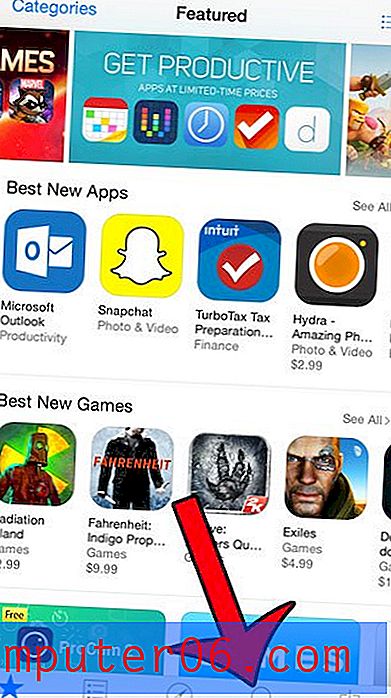
Passaggio 3: digita netflix nel campo di ricerca nella parte superiore dello schermo, quindi seleziona il risultato della ricerca di netflix .
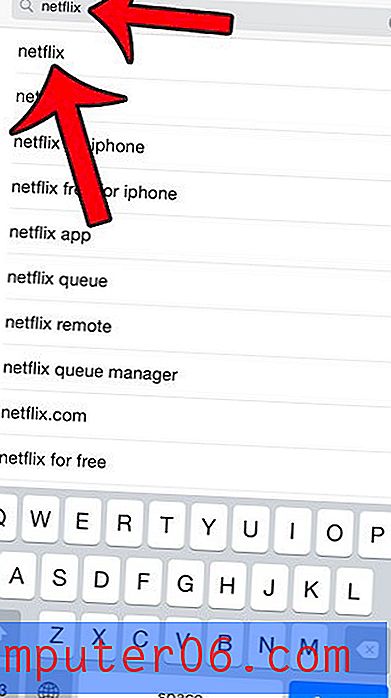
Passaggio 4: tocca il pulsante Ottieni a destra dell'app Netflix, tocca il pulsante Installa, quindi inserisci la password del tuo ID Apple quando richiesto. Nota che questa è la password per il tuo ID Apple, non per la tua password Netflix. Non avrai bisogno della tua password Netflix per altri due passaggi.
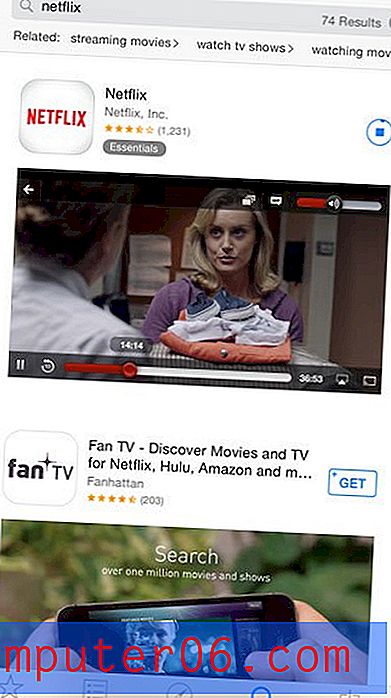
Passaggio 5: tocca il pulsante Apri per avviare Netflix dopo aver scaricato e installato l'app.
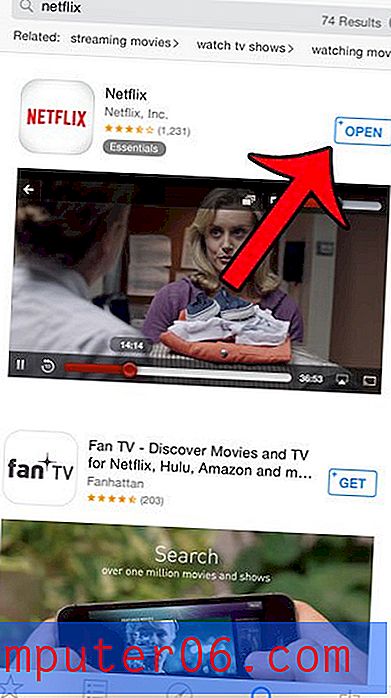
Passaggio 6: digita l'indirizzo e-mail e la password di Netflix nei rispettivi campi, quindi tocca il pulsante Accedi .
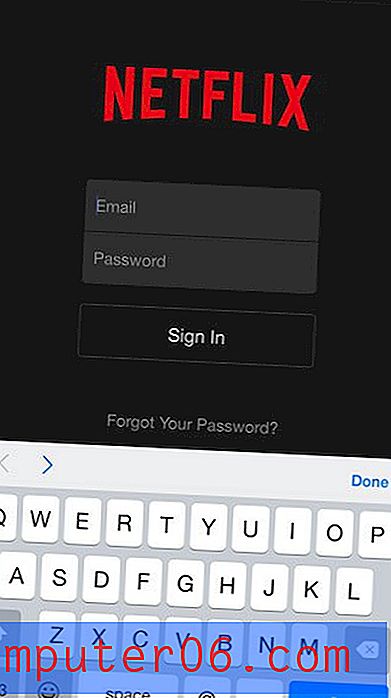
Sarai quindi in grado di guardare film e programmi TV toccando l'icona per il video desiderato.
Se stai cercando un modo economico e semplice per guardare Netflix sulla tua TV, dai un'occhiata alla chiavetta Amazon Fire TV su Amazon.com. È conveniente e richiede solo pochi minuti per l'installazione.
Se disponi di una quantità limitata di dati sul tuo piano cellulare mensile, potrebbe essere una buona idea limitare Netflix a una rete Wi-Fi. Lo streaming di video su una rete cellulare può utilizzare molti dati.



